В този урок ще създадем череша замразени в кубче лед. Заслужава да се отбележи, че урокът е предназначен за потребители с достатъчно знания на програмата и запознати с 3D на инструменти и палитри.

Материали за преминаването на урока:
1 лед текстура (текстура на лед 1)
2 лед текстура (текстура на лед 2)
Създаване на нов документ с размер 800 х 600 пиксела, 72 пиксела / инч. Отворете фоновия слой и приложете следните стилове слой: Inner Glow (Inner Glow) и Gradient Overlay (Gradient Overlay).

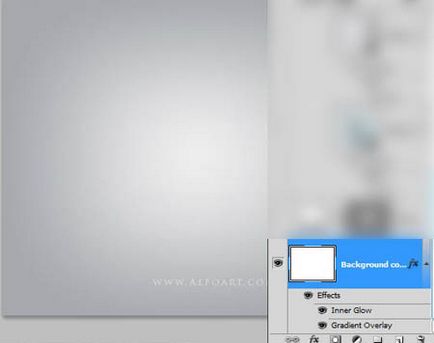
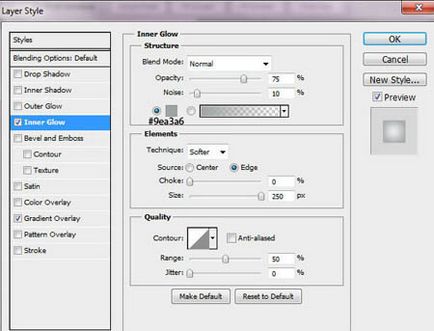
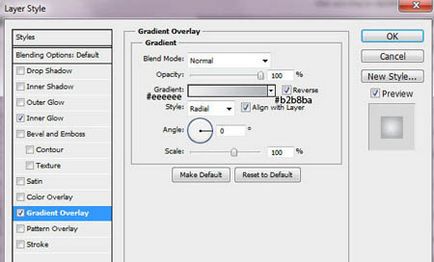
Активиране на правоъгълник със заоблени ъгли (закръглено правоъгълник на инструмента), сложи го в режим форма слой (Форма) с радиус 10 пиксела и създаване на квадратен от 200x200 пиксела. Ние ще използваме тази цифра да се създаде 3D-куб със заоблени и гладки ръбове и ъгли. Растеризиран форма не е необходима.
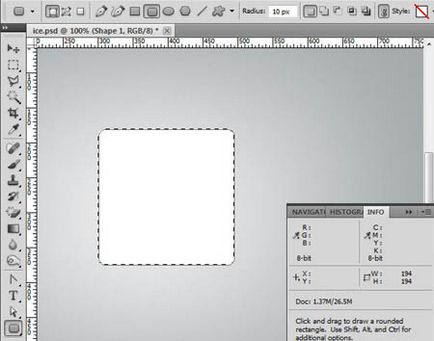
Отворен прозорец меню панел на 3D - 3D (Window - 3D) и създаване на квадрат от генерира 3D-обект Монети (3D обков Object).
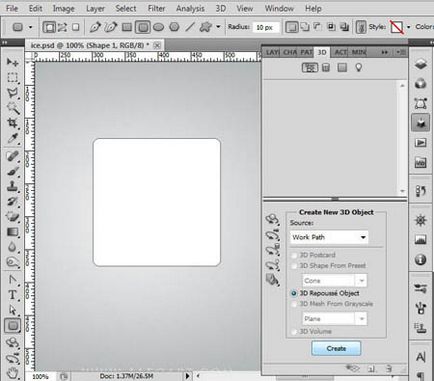
След предишното действие ще бъде предупреждение, както на снимката по-, ще бъдете подканени растеризиран форма, уреди, и ще получите функция прозорец Щампа 3D настройки (обков).
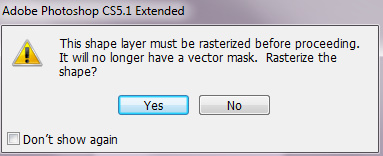
След това нанесете 3D настройки прозорец Щампа функция (обков) и завъртете фигурата, създаден от инструмента за завъртане мрежа (Завъртане на окото), за да определи позицията, в дългосрочен план.
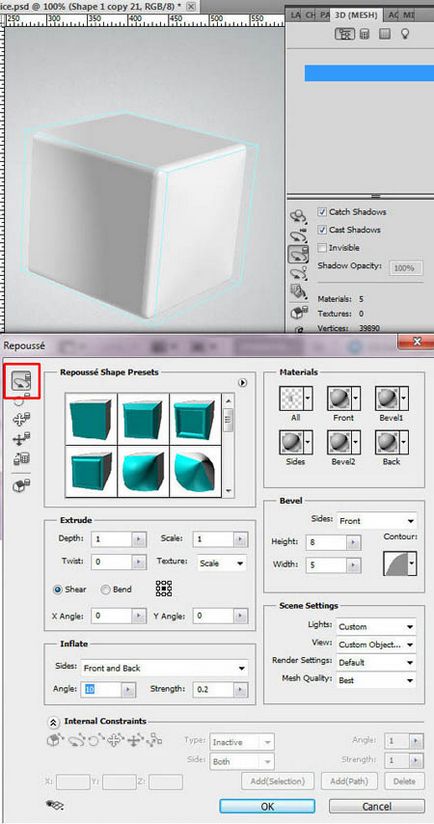
Прилагането на първия лед текстурата на тази цифра.

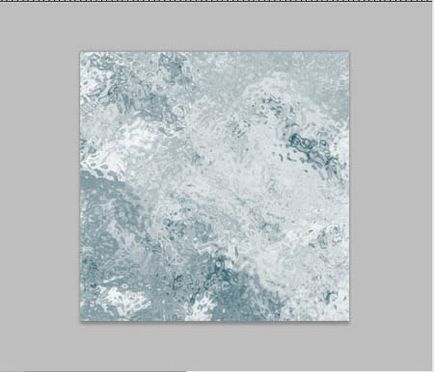
По-долу е на екрана можете да видите настройките за материал пред изпъкналост (Front Инфлацията материал).
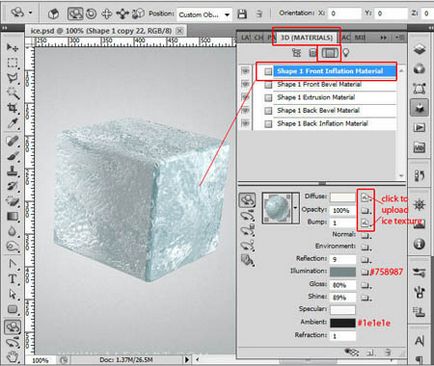
Сега щракнете с десния бутон върху иконата на параметър разпръсват (дифузно) и изберете Edit Properties (Edit Properties), за да промените позицията на текстурата.
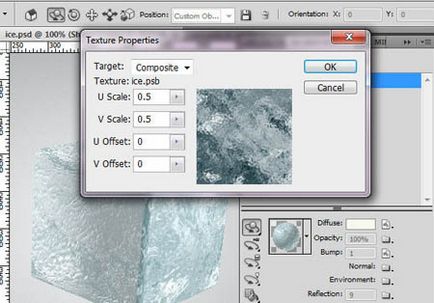
В определянето на предната скосяване материал (Front Bevel Материал) използват една и съща текстура за лед Dispersion параметри (дифузно) и облекчение (Bump).
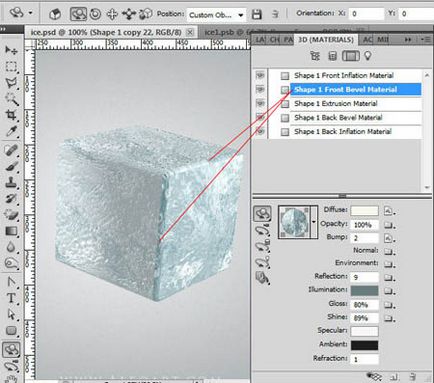
Отново, за тази текстура щракнете с десния бутон върху иконата на параметър разпръсват (дифузно) и изберете Edit Properties (Edit Properties), за да промените позицията на текстурата.
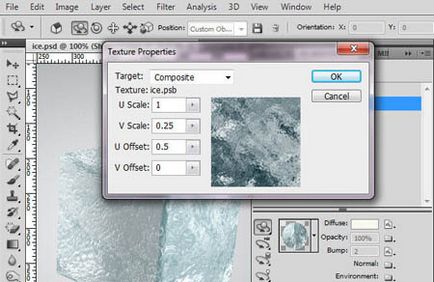
Сега изберете Материал Екструзия (Екструзия материал). Използвайте същата текстура, както преди.
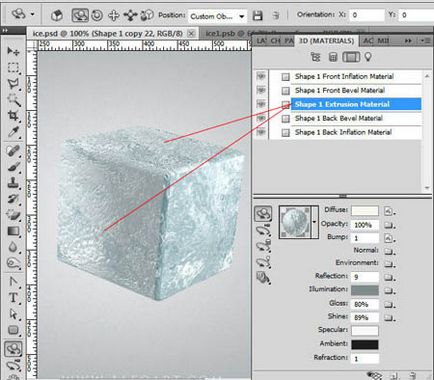
Редактиране на свойствата на текстура, както на снимката по-долу (не се обърне внимание за определяне на задната част на материалите в това положение на куба на параметрите).
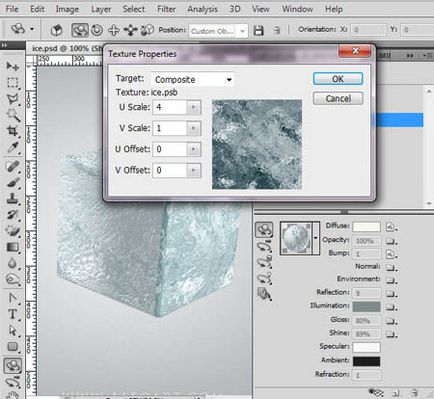
Щракнете върху раздела Филтър на източници на светлина: Блондинка (Филтър по: светлини), изберете светлинни източници като снимки на екрани. За да добавите нов източник на светлина в дъното на палитрата, кликнете върху иконата на 3D Създаване на нов източник на светлина (Създаване на нова светлина) и изберете вида на източника на светлина в падащото меню. Регулиране на позицията на ориентацията на светлинния източник (Ориентация) могат да бъдат открити в настройките на горните арматурното табло, както е показано на скрийншота, или да използвате за създаване на 3D ос на въртене. Те са включени с помощта на икони Скриване подкрепа на 3D елементи (Превключване на разни 3D екстри)) в долната част на 3D палитра.
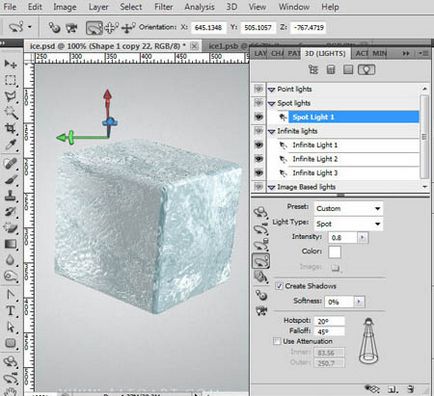
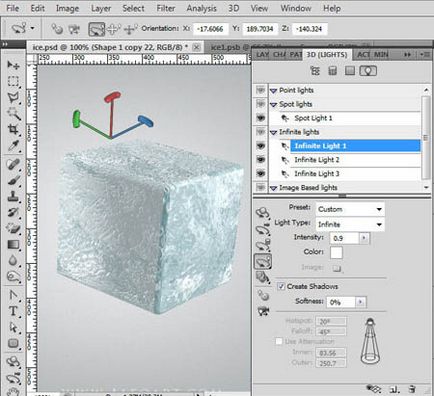
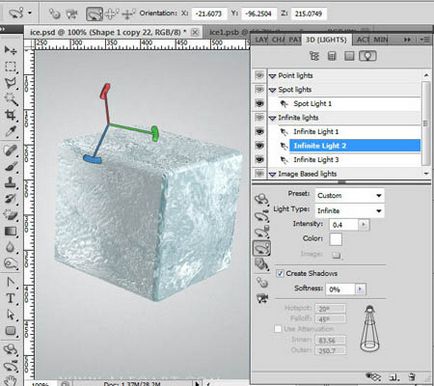
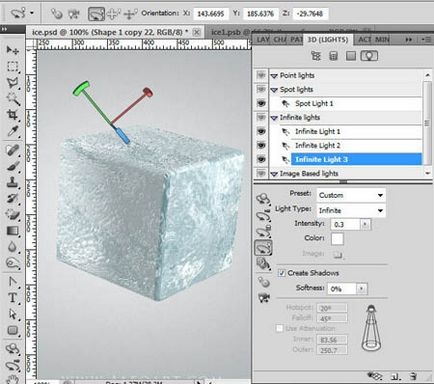
Дублиране на 3D куб и промените настройките на текстурата на копия от материали.


За тази форма, използвайте текстура Ice текстура 2. По-долу е на екрана виждате новите параметри на материала (Материал).
Бележка на преводача: Моля, имайте предвид на екранната снимка отбележи, където се добавя нова текстура.
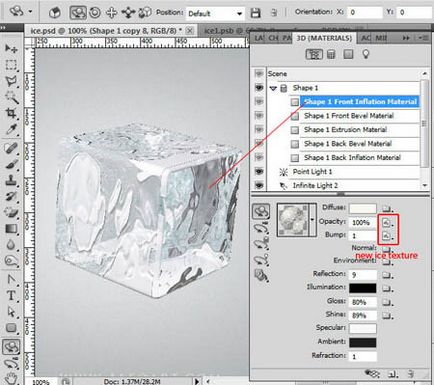
Редактиране на текстурата свойства, като по-долу на материала пред изпъкналост (Front Инфлацията материал). Същите настройки ще бъдат приложени като параметър Opacity (Непрозрачност) и за определяне на взаимопомощ (Bump).
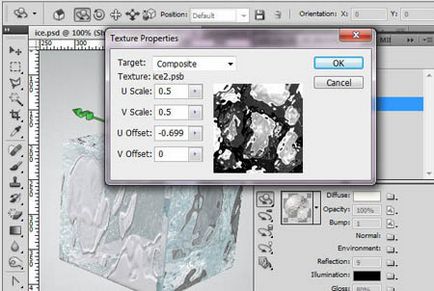
По-долу скрийншота изглеждат настройка за материала на предната откос (Front Bevel материал).
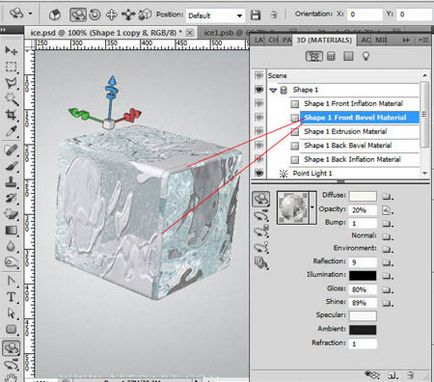
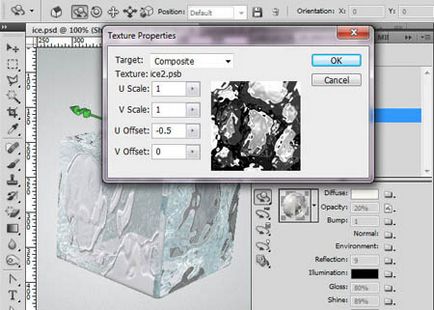
Сега изберете Материал Екструзия (Екструзия материал).
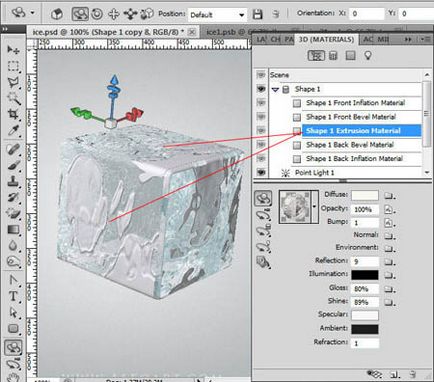
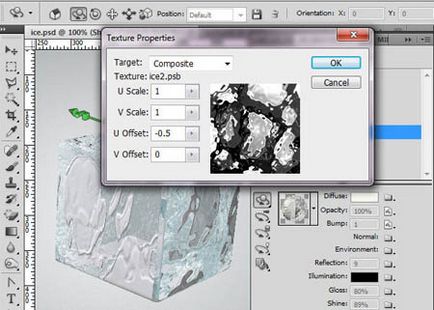
В този 3D фигури някои прозрачни области на черно и бяло параметър място модел непрозрачност (непрозрачност). Ето защо ние трябва да зададете плътността на 0% за материали задната откос (Обратно Bevel Материал) Материал и заден изпъкналост (Обратно Инфлацията материал). Просто ги направи невидими.
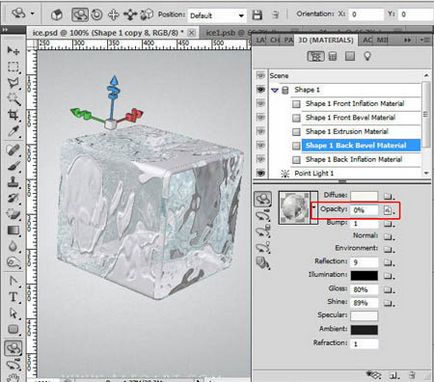
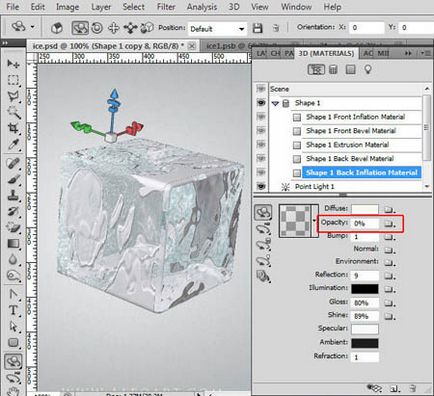
Зададохме на светлините.

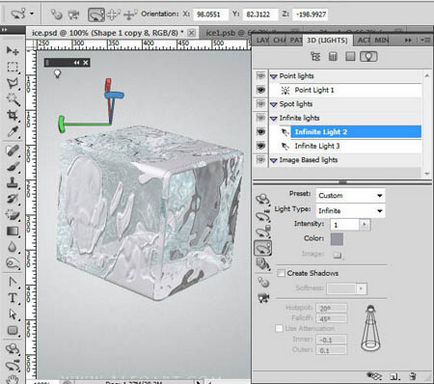
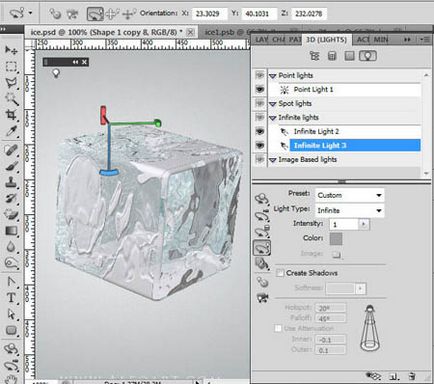
Назад към палитрата на слоевете и променете режима на смесване на куба до припокриване (наслагване).
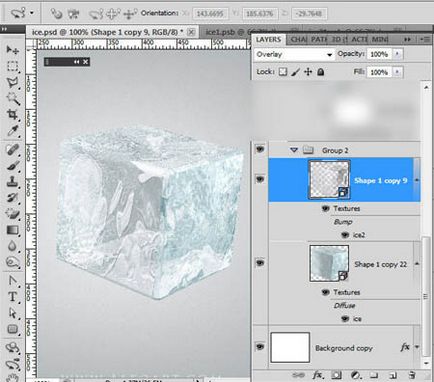
С цел да се подобри качеството и външния вид на 3D обекти в правят настройки (Render Settings) вариант на качеството (Quality) трябва да бъде променено, за да Final проследяване на лъчите (Ray, сведени Final). Направете това и за двете фигури с куба.
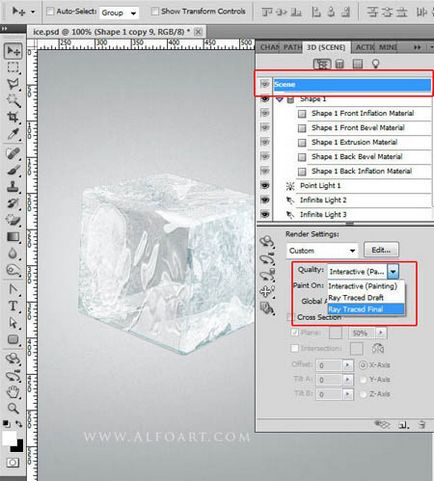
След проследяване трябва да има такъв резултат.

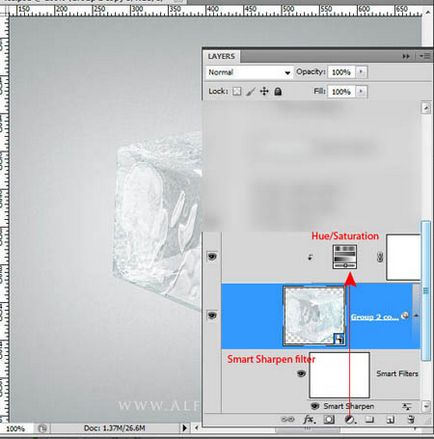
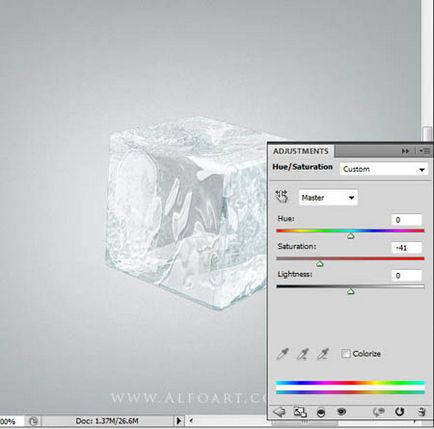
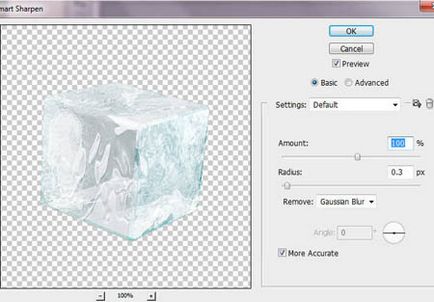

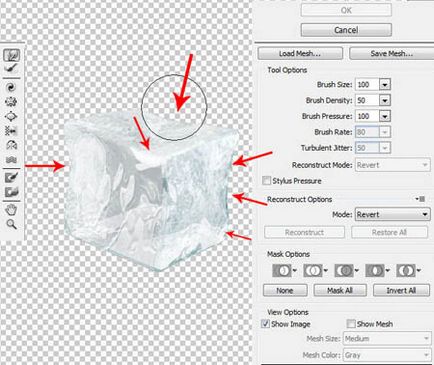
Дублиране на изкривена фигура на куб и се прилага за копие от трансформацията в менюто Edit - Transform - Flip Vertical (Edit> Transform> Flip Vertical). След това изберете Гума инструмент (гума Tool) и изтриване на долния край, както е показано на екрана.
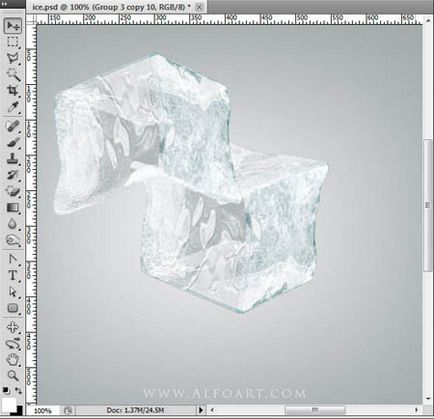
Вземете инструмент Polygonal Lasso Tool (Polygonal Lasso Tool) и да изберете един от ръбовете.
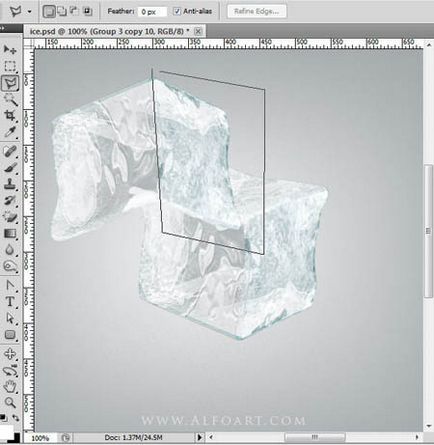
Scholkayte инструмент за установяване на крайни точки за следващите сегменти.
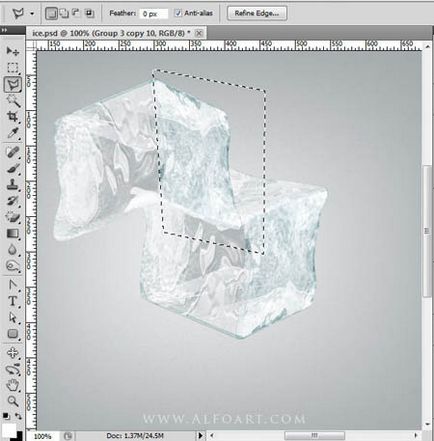
Cut парчета лед изолира фрагмент и се добавя нов слой. В снимката по-долу можете да видите оригиналната 3D куб. Върнете се в групата с оригиналните 3D слоеве, и изберете една от 3D-слоя. След това активирате инструмента за извършване Плъзнете 3D обекта (Плъзнете 3D обект) и плъзнете надолу на фигурата, като на скрийншота. Ние ще използваме тази цифра като ръководство за размисъл.
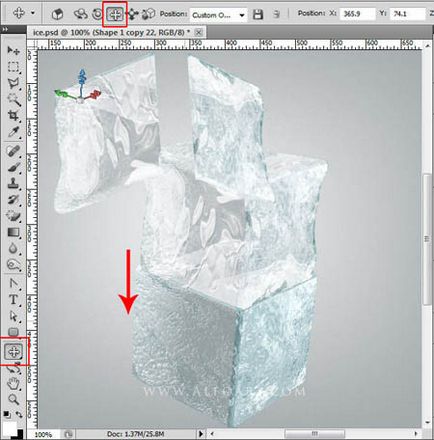
Трябва да сте ръб да се отрази върху различни слоеве. Изберете десния край, и слезе долу деформиран си форма в пластове лед, при панел. След това отидете в менюто за редактиране - Transform - Distort (Edit> Transform> Distort). Преместете ъгловите точки на рамката и приведе в левия край на слоя до левия край на 3D куб. Опитайте се да се прилагат правилно текстурата на лед, с акцент върху маркираната област на скрийншота.
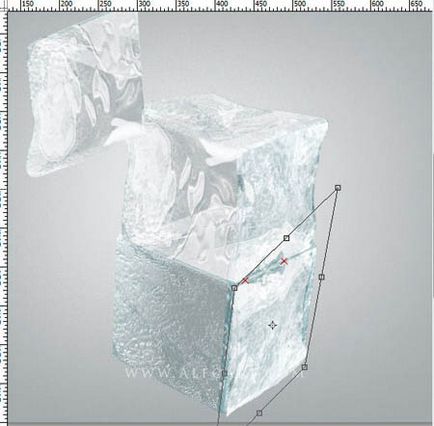
Повторете същите стъпки с другия край.
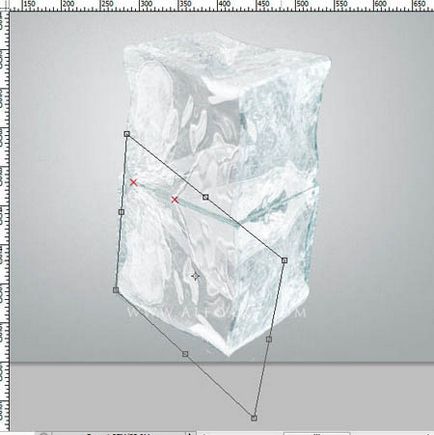
Направете 3D слой невидим отново. Drain трансформира слоеве, които сте направили за размисъл. Намаляване на непрозрачност (непрозрачност) този слой на 45%. Добавете маска на слоя на слой с размисъл и попълнете долната част на черно-бялата й градиент, за да създадете ефект избледняване. Създаване на нова Нива корекция слой (нива) с подстригване маска към слоя с отражението и използвайте настройките от втория снимката по-долу.
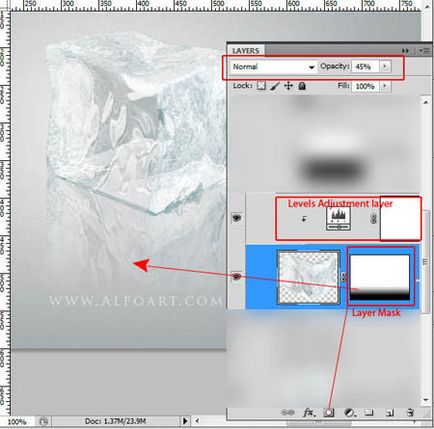
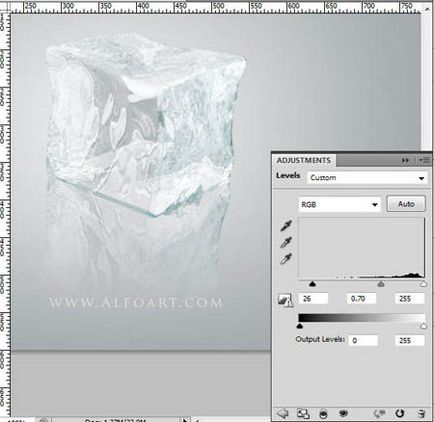
Създаване на малка тъмна размисъл, както е показано на скрийншота. Дублиране деформиран с кубче лед дублира под първоначалната място в палитрата и долните слоеве на копието до 5-6 пиксела. Променете режима на смесване на Multiply (Умножение) и по-ниска непрозрачност (непрозрачност) до 75%. Сега можете да премахнете избраната зона над долния ръб на леда.
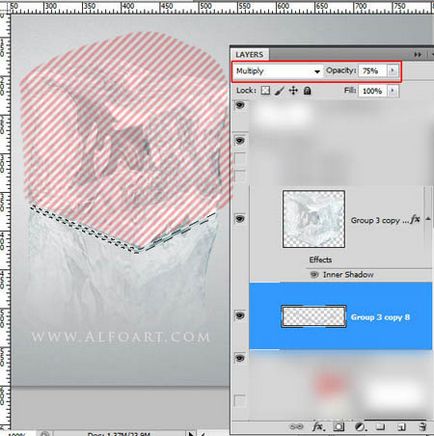
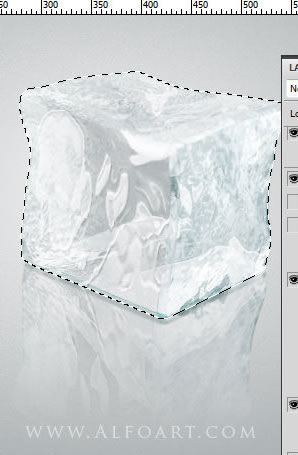
Отворете менюто Filter - Blur - Gaussian Blur (Filter> Blur> Gaussian Blur) и настройката 1 пиксел на радиуса.
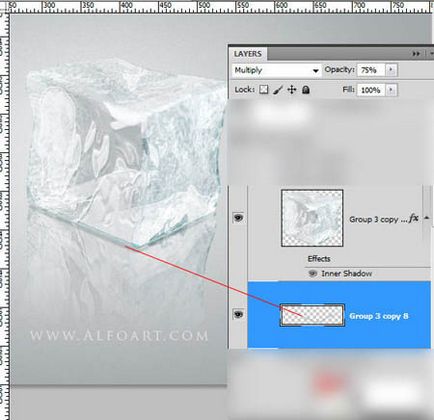
Отделете черешката на бял фон и го поставете в документа. Нарежете клонове за подбор на череша и го поставете в нов слой.
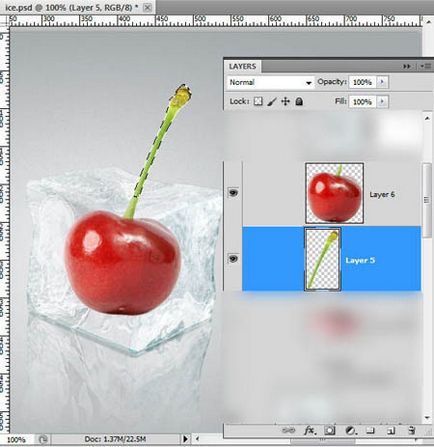
Превъртете до края на череша. Върнете се на слоя деформира с лед и да копирате селекцията. Поставяне региона над слоя на лед с череша, прилага екран режим наслагване (екран) и долната непрозрачността (непрозрачност) до 92%. На следващо място, създаде нови нива корекция слой (нива) с изрезка маска, настройките на снимката по-долу.
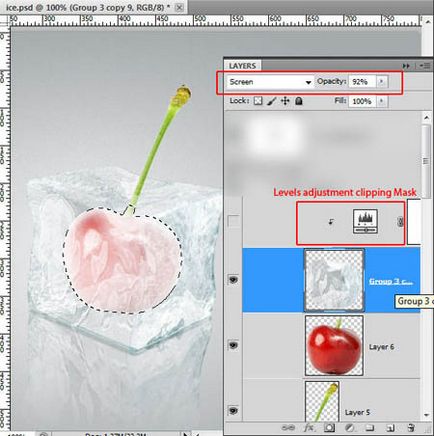

Добавете червения рефлекса на кубче лед, с помощта на слой стил Inner Shadow (Inner Shadow).
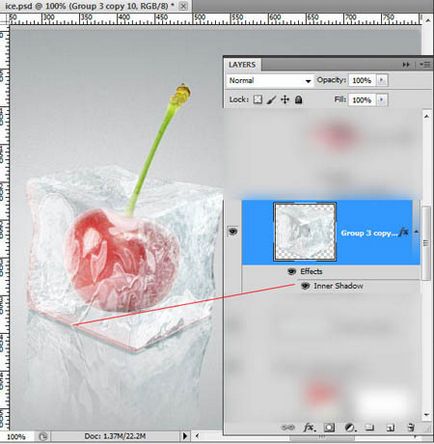
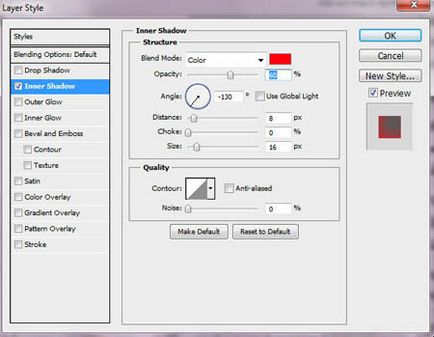
Група от три фази: долната част череши, горната част и слой от лед през череши. Дублиращи създадената група и слеят. Нанесете върху копие от трансформацията от менюто Edit - Transform - Flip Vertical (Edit> Transform> Flip Vertical). Сега постави слой за отразяване череша долен слой с ледена куб, както е показано на снимката по-долу.
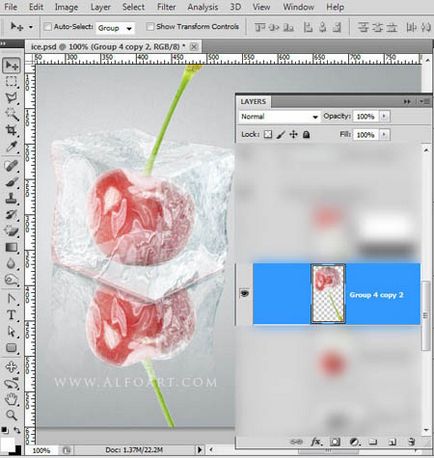
подбор Load за кубчета лед. Активиране на слой с отражение череша, нарязани избраната област и поставяне на нов слой над лед куба. Сега се прилага за тази малка част от вътрешната сянка отразяващ слой стил (Inner Shadow) и намалете непрозрачността (Opacity) до 75%.
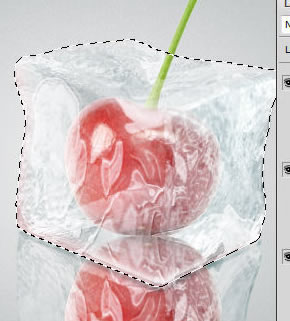

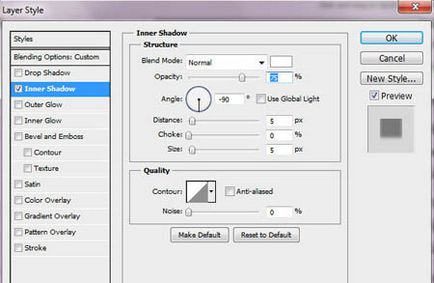
Върнете се на слоя с отражението череша кубче лед по-долу. Промяна на режима смесване този слой да се размножават (умножение) и долната непрозрачността (непрозрачност) до 35%. Добавете маска на слоя на този слой с размисъл и го напълни с долната част на линейния черно-бял градиент.
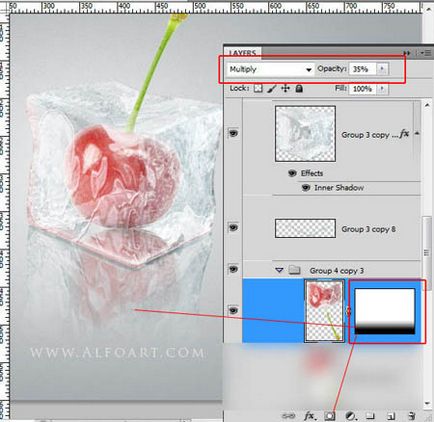
Група череша и ледена куб, който по-горни слоеве с отражение, дублират групата и канала. Ние ще използваме това в съчетание за да се създаде копие на ефекта на сянка.
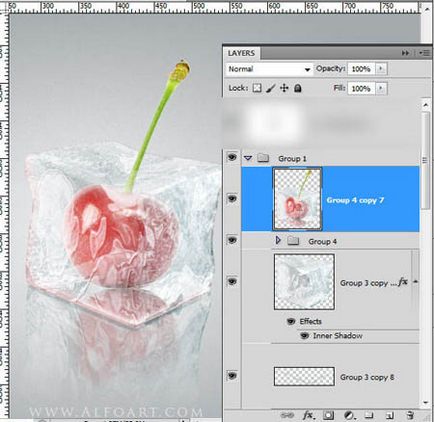
Отидете в менюто на изображението - Корекция - Черно & White (Image> Adjustments> Черно и бяло), тръгват на настройките по подразбиране и щракнете върху OK.
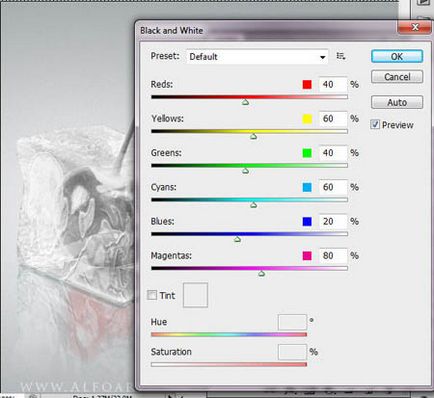
След това отидете да редактирате меню - Transform - Distortion (Edit> Transform> Distort) и трансформиране на този слой, както е показано на снимката по-долу. Променете режима на смесване на този слой.
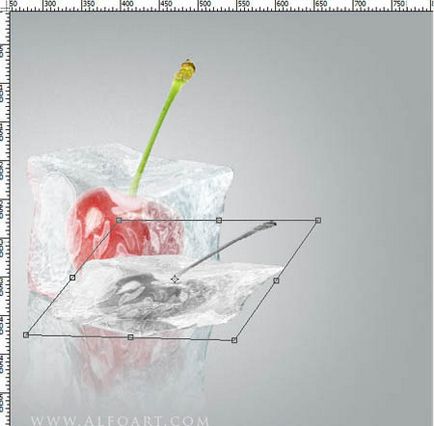
Преместете сянка слой под слоя с кубче лед. Избършете ляв ъгъл, както е показано на снимката.

Докоснете върха на инструмента сянка гума (Eraser Tool), за да се създаде ефект сянка изчезва.
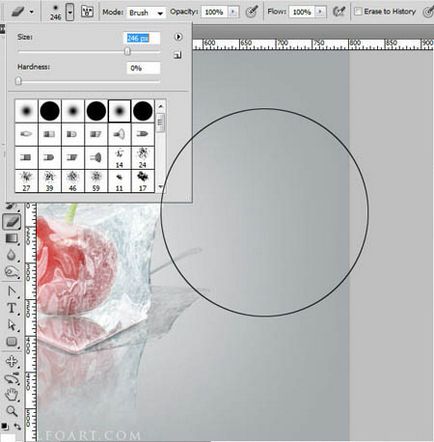
Приложи филтър капка сянка, за да филтрирате меню - Blur - Gaussian Blur (Filter> Blur> Gaussian Blur):
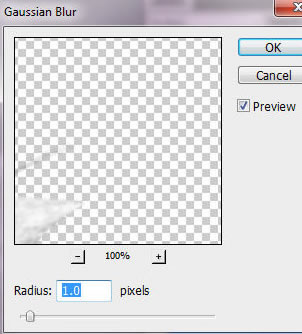
А ето и резултата!

Добавки:
23 568
абонати:
70 000+
Потребителят опит:
331381
Нашите други проекти:
регистрация
Регистрирайте по пощата
